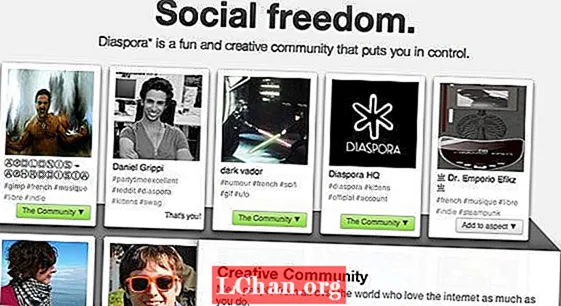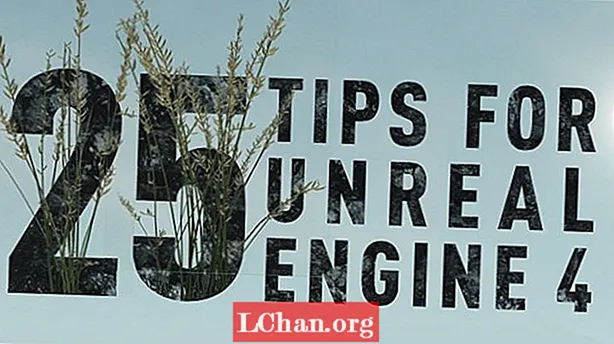
Efni.
- 01. Að flytja inn áferð í Unreal 4
- 02. Vista minni: Rásar pakkningar áferð
- 03. Líkamlega byggð flutningur
- 04. Endurnotkun áferð
- 05. Ekki búa til óþarfa áferð
- 06. Að byggja kjarnaefnissett
- 07. Ítrar í gegnum efnisleg dæmi
- 08. Efnislegar athugasemdir og skipulag
- 09. Efnislegar aðgerðir
- 10. Laufefni
- 11. Vertex litir
- 12. Ítarleg dreifð og eðlileg yfirlag
- 13. Áferð sem blandast í efni
- 14. Að þekkja ljósgerðir þínar
- 15. Bætir umhverfisþoku við senuna þína
- 16. Að búa til snjalla ljósstokka
- 17. Að taka skjámyndir í mikilli upplausn
- 18. Litaleiðrétting og uppflettitöflur
Síðan opinberlega var sleppt árið 2014 hefur Unreal Engine 4 sett og hækkað mælistiku fyrir vélar frá þriðja aðila. Það er nú ókeypis að nota og það er enginn betri tími til að búa til 3D list á eigin spýtur.
Vélin frá Epic getur framleitt ótrúlega myndefni. Frestað flutningur þess, sérsniðin efni og háþróuð lýsingartækni eru fullkomin til að ýta vélinni - og listinni þinni - á næsta stig.
- Besti þrívíddarlíkanahugbúnaðurinn
Ég hef unnið faglega í Unreal 4 síðan hún kom út og hef uppgötvað frábærar aðferðir til að búa til og kynna hágæða list í vél. Í þessari grein mun ég deila nokkrum persónulegum ráðum mínum og brögðum sem ég nota frá degi til dags til að hjálpa þér að lýsa, áferð og gera þínar eigin fallegu senur innan Unreal 4.
Í 3D Vault á netinu þú getur fundið myndbandsnámskeið sem og líkön og áferð til að hefjast handa í Unreal 4 í dag.
01. Að flytja inn áferð í Unreal 4

Þú getur flutt áferð með innflutningshnappnum í vefskoðara. Unreal 4 styður mikið úrval af áferðarsniðum, frá .tgas og .pngs til .psds og .webps. Eitt mikilvægt ráð er að ganga úr skugga um að venjulegum kortum sé þjappað saman sem TC Normalmap til að koma í veg fyrir sjónvillur í vélinni. Hafðu einnig í huga að ef áferðarmál þín fylgja ekki krafti tveggja, streyma þau ekki eða hafa myndakort.
- Fáðu ókeypis aðgang að VERTEX 2019, fullkominn viðburður fyrir 2D og 3D listamenn
02. Vista minni: Rásar pakkningar áferð

Eitt af því frábæra við Unreal er mikið eftirlit sem þú færð með því að búa til þitt eigið efni. Þegar þú ert að búa til marga svarta og hvíta gríma fyrir áferð eins og grófleika eða sendingu, geturðu sparað minni með því að fela hvern grímu í einstaka rás áferðarmyndar og fá síðan aðgang að hverri rás þeirrar áferðar sérstaklega í efninu þínu.
03. Líkamlega byggð flutningur

Með dögun nýrrar flutningsgetu í nýjum vélum eins og Unreal 4, þá hefur aðlaðandi aðlögun líkamlegrar flutnings verið mikið lofuð. Þetta ætti örugglega að vinna með frekar en á móti. Að læra hvernig á að tákna nákvæmlega eðliseiginleika efna með grófleika og málmgrímu getur virst breyting frá því hvernig leikjavélar virkuðu síðustu kynslóð en geta hjálpað til við að halda efni stöðugu og trúverðugu í mörgum lýsingarumhverfum.
04. Endurnotkun áferð

Annar stórkostlegur þáttur í efni ritstjóra Unreal 4 er að það gerir kleift að nota mjög greindan áferð. Þetta getur ekki aðeins sparað þér minni heldur líka tíma. Stundum getur rauður rás frá steinalbedo áferð skapað frábært yfirlag fyrir grófa áferð. Flísalögunarský áferð frá Photoshop gæti verið gagnlegt til að bæta afbrigði við múrstein, en einnig til að blanda saman smáatriðum áferð fyrir steypu. Möguleikarnir eru óþrjótandi.
05. Ekki búa til óþarfa áferð

Stundum er ekki þörf á ákveðnum áferð og hægt er að sleppa þeim til að spara minni. Fyrir 100 prósent efni sem ekki eru úr málmi, svo sem tré eða óhreinindi, er hægt að skipta um málmsteypuáferð í Efnisritstjóranum fyrir einfaldan flotstöðugildi með gildið 0. Sama hugmynd er hægt að beita fyrir margar útgáfur af sama efni. Þrír aðeins mismunandi litaðir múrsteinar þurfa ekki allir á mismunandi venjulegum kortum að halda, en gætu deilt einum.
06. Að byggja kjarnaefnissett

Ein leið til að spara töluverðan tíma og vinnu er með því að búa til grunnbúnað efna sem hægt er að setja út fyrir mismunandi hluti. Þegar ég byrja verkefni bý ég til grunnefni fyrir hverja tegund hlutar sem ég þarf. Til dæmis, ef ég væri að búa til náttúrulíf myndi ég vilja fá grunnefni fyrir landslag, leikmuni og sm. Það munu alltaf vera frávik en það hjálpar meginhlutanum af ferlinu.
07. Ítrar í gegnum efnisleg dæmi

Frábær eiginleiki í Efnistilfelli grunnefnis er hæfileiki þess til að breyta gildum sem hægt er að breyta í rauntíma. Þú getur notað þessar breytingar til að prófa hratt mörg mismunandi gildi án þess að þurfa að setja saman efni aftur. Alltaf þegar ég er með flókið efni er ég alltaf með prófefnisdæmi til hliðar. Ég nota tilraun prófefnisins til að læsa raunhæfari grunngildi fyrir lokaefnið.
08. Efnislegar athugasemdir og skipulag

Fyrir mjög flókið efni fær Unreal 4 mjög velkomin skipulagstæki til að hjálpa. Veldu hóp hnúta og ýttu á C setur þá hnúta í athugasemd, sem síðan er hægt að færa sem hóp og litakóða. Athugasemdirnar (og einstakir hnútar) geta fengið grunntextaskýringar til að bæta læsileika.
09. Efnislegar aðgerðir

Hægt er að hugsa um efnislegar aðgerðir á sama hátt og raunverulegar aðgerðir virka í kóða - endurteknar aðgerðir sem hægt er að hringja í margsinnis til að framkvæma ákveðnar leiðbeiningar. Þau eru gerð utan efnis í Efnisvafranum, en þá er hægt að hringja í þau sjálf til að auðvelda efni. Þeir geta innihaldið sitt sett af aðföngum og geta verið frábær leið til að spara tíma þegar hringja þarf í endurteknar aðgerðir.
10. Laufefni

Lauf getur verið einn af erfiðustu hlutunum til að tryggja að það líti rétt út í hvaða leikvél sem er. Frá og með UE4 útgáfu 4.7 er til skuggamódel fyrir lauf til að auðvelda það verkefni. Það er mjög mælt með því að það styður flutning á yfirborði, sem flest leyfi hafa gagn af. Ég mæli einnig með því að bæta himinljósi við senuna þína til að hjálpa til við að koma jafnvægi á dekkri svæði laufmaskans sem gætu verið í skugga.
11. Vertex litir

Að hafa aðgang að hornpunktarlitum í efnum er einn af uppáhalds eiginleikunum mínum í Unreal 4. Þeir geta verið ótrúlega öflugir þegar þeir eru notaðir á skapandi hátt. Fjölhæfni þeirra er ótrúleg frá umhverfis lokun til að dulbúa vind og heimshlutfall fyrir sm. Þeir eru sérstaklega gagnlegir til að blanda flísalaga áferð saman. Hliðarliti er hægt að flytja inn utan frá 3D hugbúnað eða flytja inn og mála í ritlinum.
12. Ítarleg dreifð og eðlileg yfirlag

Vegna þess að þú getur sérsniðið UV flísahraða áferð geturðu aukið smáatriði efnis með því að blanda saman aukabúnaði áferð, venjulega dreifðum eða venjulegum kortum, flísleggja þá með hærri tíðni ofan á grunn áferð. Hægt er að beita dreifðum smáatriðum með ýmsum aðferðum, svo sem yfirlagsblöndunaraðgerð, en hægt er að nota ítarleg venjuleg kort með því að bæta rauðu og grænu rásunum við grunninn eins og venjulega.
13. Áferð sem blandast í efni

Viltu sameina áferð í efnisritstjóranum en þekkja aðeins blöndunarham Photoshop? Epic hefur það fjallað. Samhliða mörgum gagnlegum efnisaðgerðum innihéldu þeir meirihluta blöndunarhamanna sem allir notendur Photoshop þekkja. Frá yfirborði til línulegrar undanskots má finna þau í litatöfluglugganum inni í efnisritstjóranum. Þeir geta verið sérlega frábærir til að bæta smáatriðum og breytileika við efnin þín.
14. Að þekkja ljósgerðir þínar

Unreal býður upp á fjórar mismunandi gerðir ljósa til að nota í umhverfinu: stefnuljós, punktur, blettur og himinljós. Stefnuljós eru frábær fyrir útisvæði eða hvers kyns sérstaka ljósgjafa. Punktaljós eru alhliða stefnuljós og kastljós eru svipuð en mörk þeirra eru skilgreind með keilu. Hægt er að nota himinljós til að bæta umhverfisljósi við umhverfi þitt með því að ná fjarlægum hlutum af kortinu þínu. Þeir styðja einnig sérsniðna Cubemaps.
15. Bætir umhverfisþoku við senuna þína

Þó að alltaf sé hægt að búa til þoku með agnaáhrifum, þá býður Unreal 4 upp á tvær aðrar leiðir til að bæta þoku við senuna þína. AtmosphericFog bregst við stefnuljósahornum og styrk til að skapa þoku sem byggir á raunverulegri dreifingu ljóss í andrúmsloftinu. Víðáttusamur HeightFog gefur aðeins meiri litastýringu og gerir þér kleift að bæta við einfaldari þokuáhrifum sem verða minna þétt í hærri hlutum kortsins og þéttari í lægri hlutum.
16. Að búa til snjalla ljósstokka

Ljósásar eða 'guðgeislar' geta verið öflugt sjónrænt tæki og verða til með því að agnir í loftinu eru upplýstir af sérstökum ljósgjöfum. Í Unreal 4 er hægt að búa þau til á nokkra vegu. Algengasta leiðin er með því að gera þeim kleift frá eiginleikum stefnuljóss. Þeir geta einnig verið gerðir með rúmfræði og snjöllum efnum. Teikningsdæmi verkefnisins frá Epic inniheldur gott dæmi um hvernig einhver gæti farið að því.
17. Að taka skjámyndir í mikilli upplausn

Þó að hægt sé að framkvæma sérsniðnar upplausnarmyndbönd úr Matinee er fljótleg og auðveld leið til að taka skjámyndir í háupplausn beint frá ritstjóranum. Með því að smella á litlu örina niður á við vinstra megin í Viewport þínum geturðu sýnt smá fellivalmynd. Neðst á því er hægt að opna skjámyndagluggann með mikilli upplausn. Þaðan er hægt að taka háupplausnarskot og senda í verkefnið / vistað / skjámyndamöppuna.
18. Litaleiðrétting og uppflettitöflur

Með því að nota magn eftir ferlið er hægt að fínstilla og aðlaga endanlega liti miðað við listrænt val. Þó að valkostir séu til fyrir grunnstillingar eins og andstæða og litbrigði, er hægt að gera sérsniðna litaleiðréttingu með litatöflu. Þessar töflur gera kleift að gera flókna umbreytingu á litum og hægt er að gera þær með grunnskrá sem er fáanleg á skjalasíðu Unreal 4 og Epic's Photoshop - eða öðrum hugbúnaðarfötum til að stilla myndir.
Næsta síða: Fleiri ráð og brellur fyrir Unreal Engine 4